Excel表格中將多出的部分一起打印在同一頁的方法教程
時間:2023-07-27 09:54:02作者:極光下載站人氣:567
excel表格是一款非常好用的軟件,在其中我們可以使用各種實用功能進行專業的數據編輯處理。如果我們在Excel表格中打印時發現有部分數據超出一頁了,小伙伴們知道該如何調整將其打印在一頁嗎,其實操作方法是非常簡單的,
在Excel表格中有一個打印縮放功能,我們可以適當縮放表格,將表格放置在一頁進行打印,非常地方便實用,小伙伴們可以打開自己的Excel表格這款軟件后跟著下面的圖文步驟一起動手操作起來,看看最終的效果。接下來,小編就來和小伙伴們分享具體的操作步驟了,有需要或者是有興趣了解的小伙伴們快來和小編一起往下看看吧!
操作步驟
第一步:雙擊打開Excel表格,選中需要打印的區域;
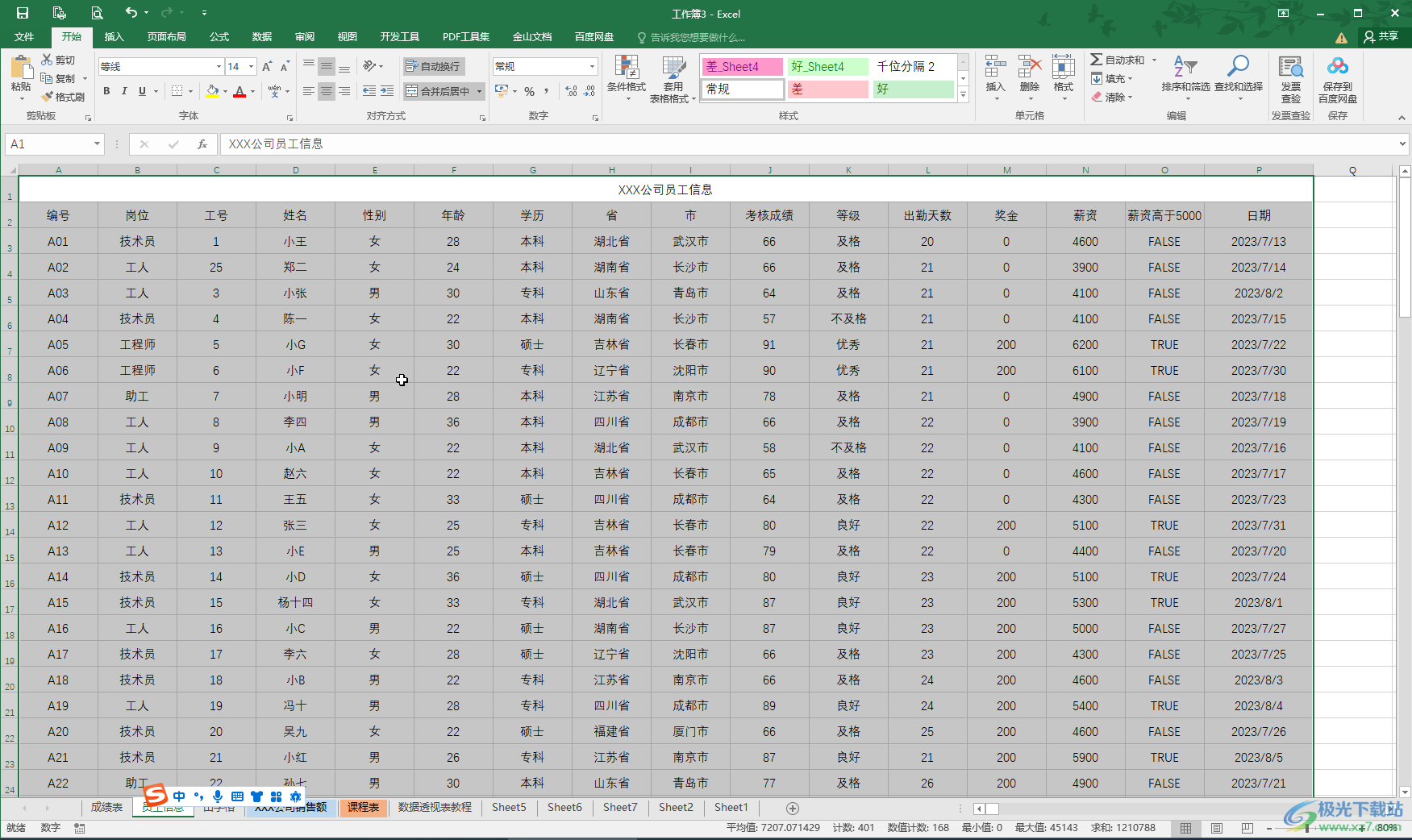
第二步:在“頁面布局”選項卡中點擊“打印區域”——“設置打印區域”;
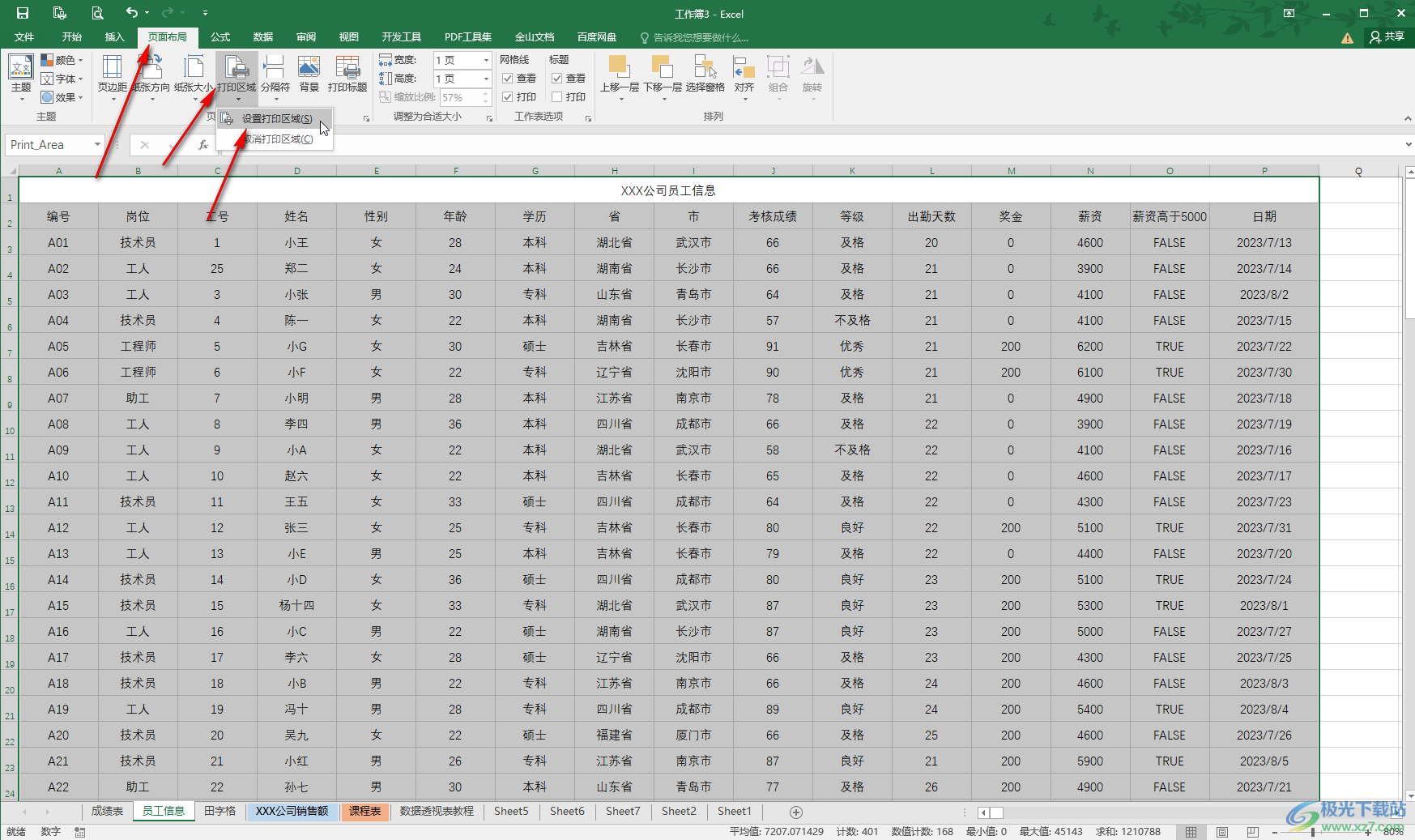
第三步:在左上方的快速訪問工具欄中點擊如圖所示的打印預覽圖標,如果沒有可以點擊右側的下拉箭頭后勾選調出來,也可以點擊左上方的“文件”后點擊切換到“打印”;
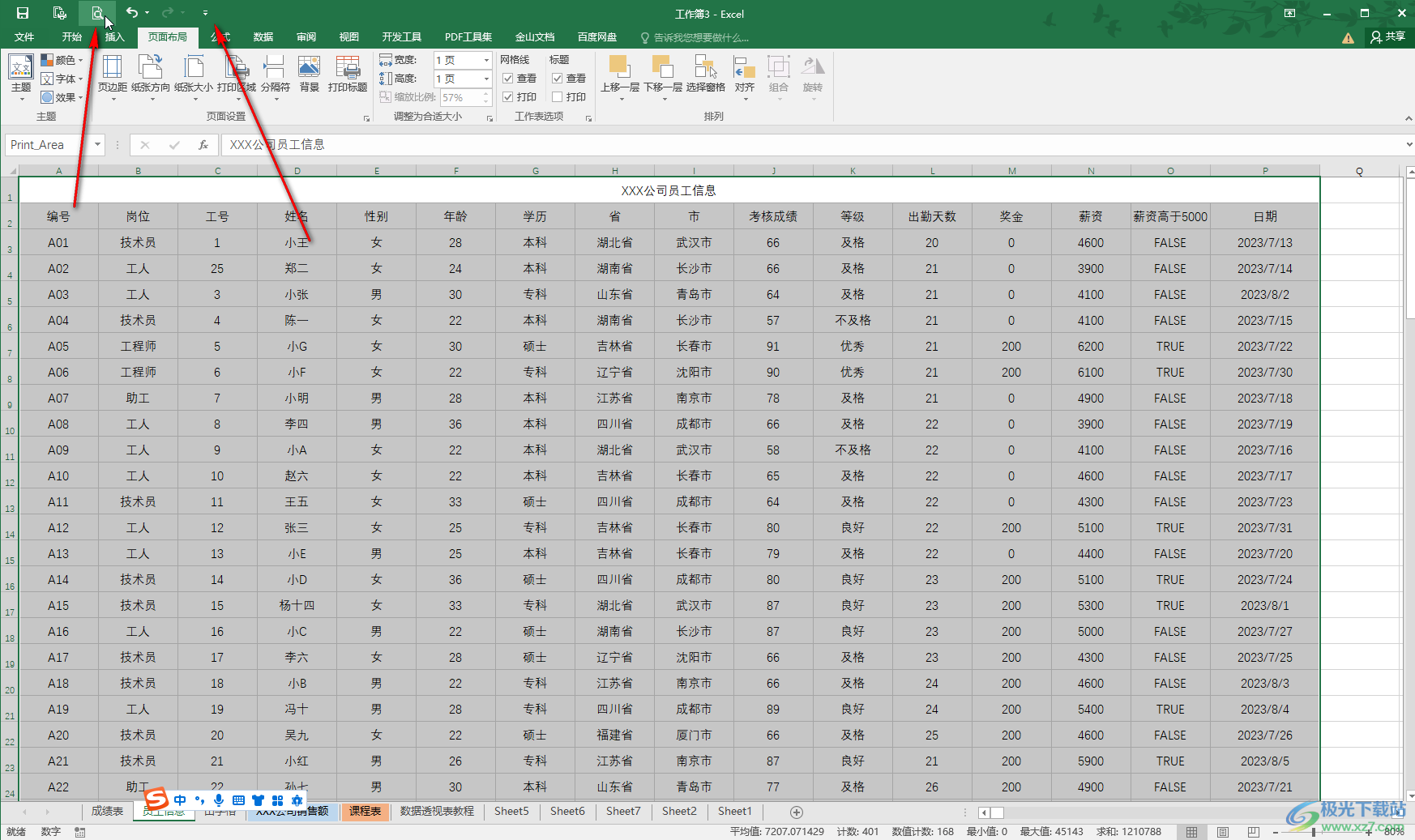
第四步:然后帶農機“設置”處的下來箭頭,選擇“打印選定區域”,然后點擊如圖所示位置的下拉箭頭后選擇“將工作表調整為一頁”,或者根據自己的實際數據情況,選擇“將所有列調整為一頁”或者“將所有行調整為一頁”,就可以看到打印預覽效果了;
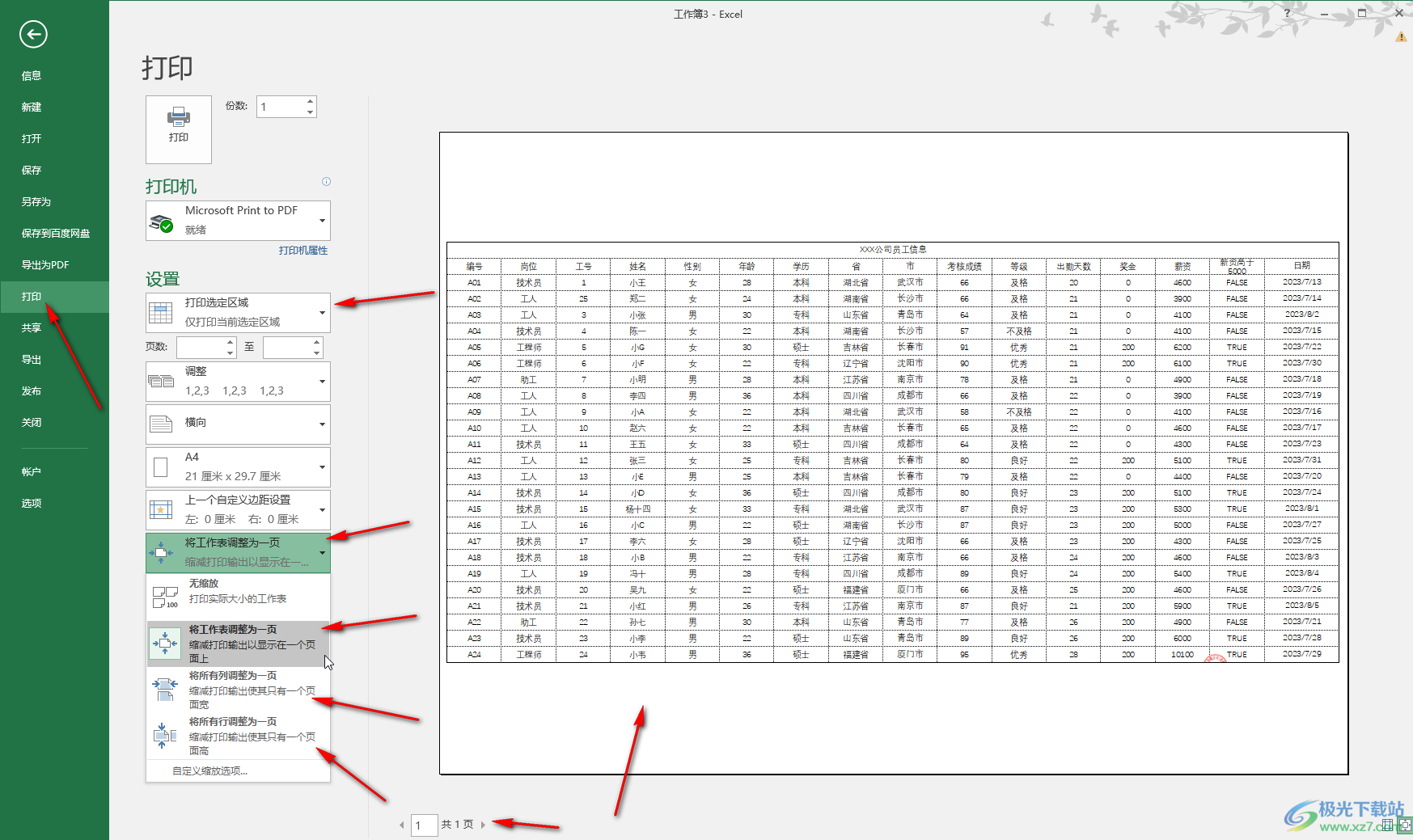
第五步:還可以適當調整紙張大小和方向,設置頁面布局等等, 然后選擇好打印機,設置好打印份數,點擊“打印”就可以了。
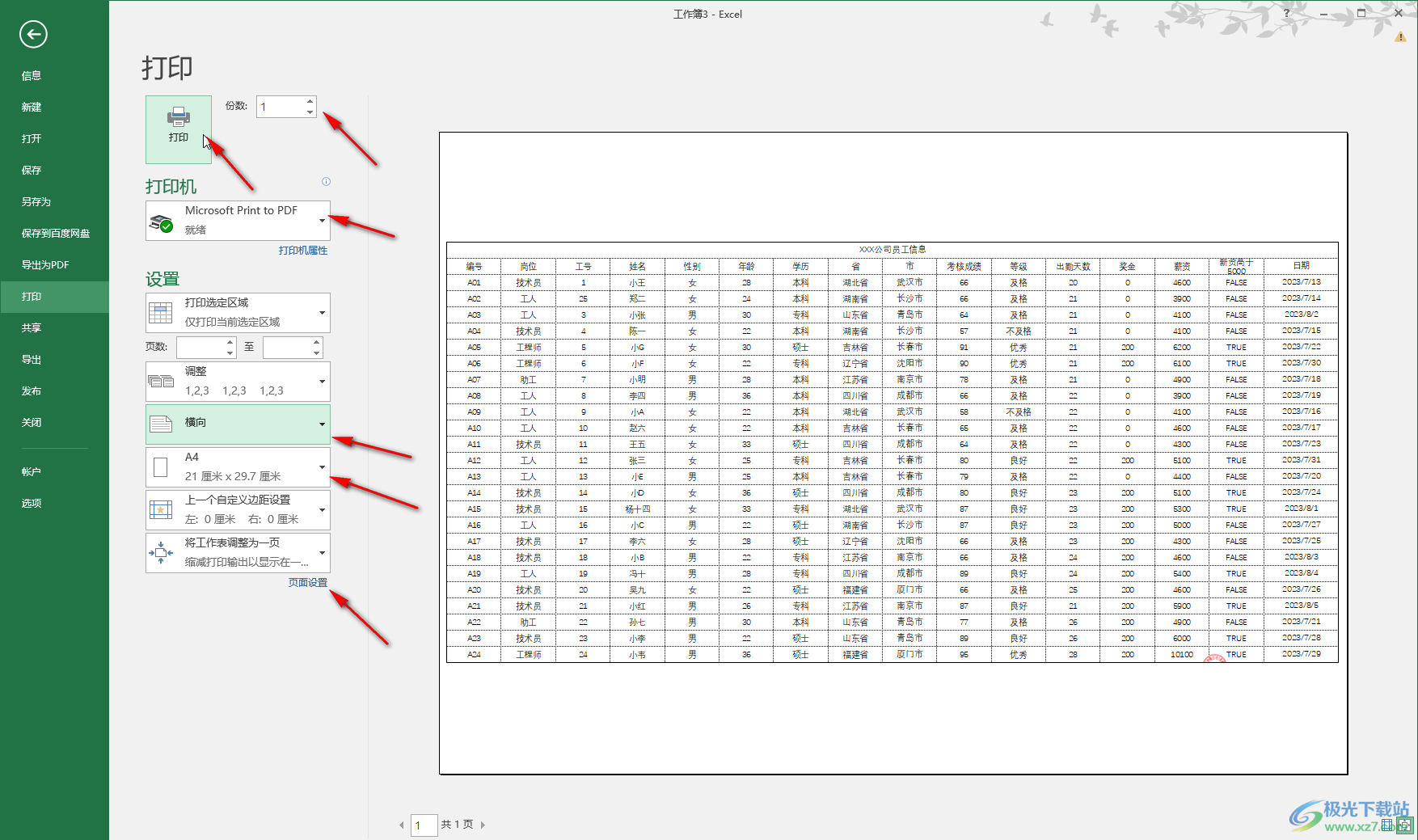
以上就是Excel表格中將都出的部分數據都打印在一頁的方法教程的全部內容了。上面的步驟操作起來都是非常簡單的, 小伙伴們可以打開自己的軟件后一起動手操作起來。

大小:60.68 MB版本:1.1.2.0環境:WinAll, WinXP, Win7
- 進入下載
相關推薦
相關下載
熱門閱覽
- 1百度網盤分享密碼暴力破解方法,怎么破解百度網盤加密鏈接
- 2keyshot6破解安裝步驟-keyshot6破解安裝教程
- 3apktool手機版使用教程-apktool使用方法
- 4mac版steam怎么設置中文 steam mac版設置中文教程
- 5抖音推薦怎么設置頁面?抖音推薦界面重新設置教程
- 6電腦怎么開啟VT 如何開啟VT的詳細教程!
- 7掌上英雄聯盟怎么注銷賬號?掌上英雄聯盟怎么退出登錄
- 8rar文件怎么打開?如何打開rar格式文件
- 9掌上wegame怎么查別人戰績?掌上wegame怎么看別人英雄聯盟戰績
- 10qq郵箱格式怎么寫?qq郵箱格式是什么樣的以及注冊英文郵箱的方法
- 11怎么安裝會聲會影x7?會聲會影x7安裝教程
- 12Word文檔中輕松實現兩行對齊?word文檔兩行文字怎么對齊?
網友評論